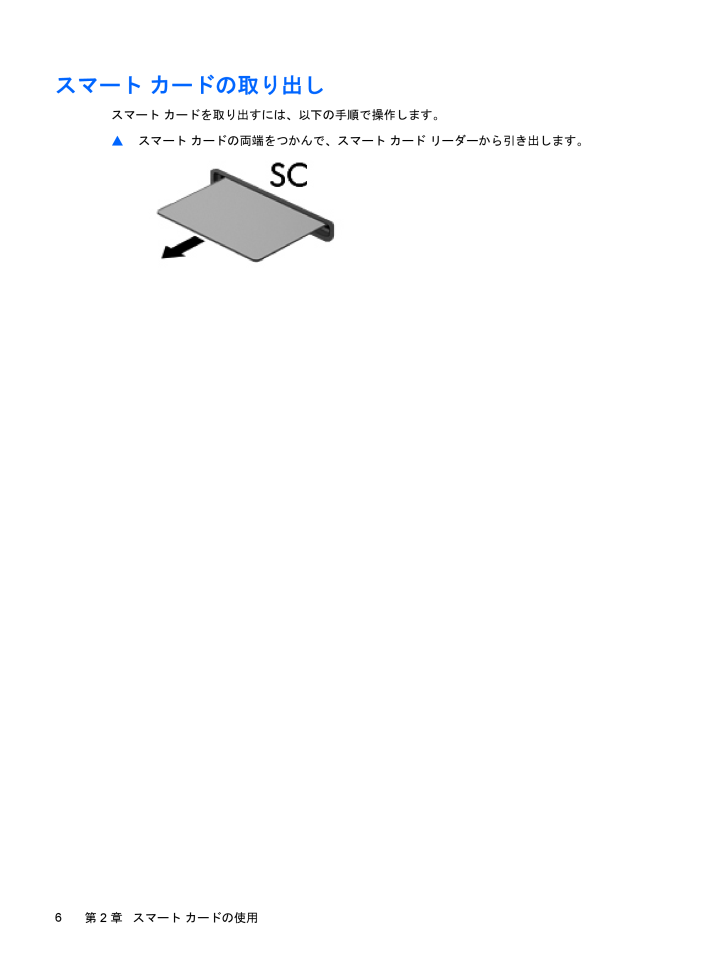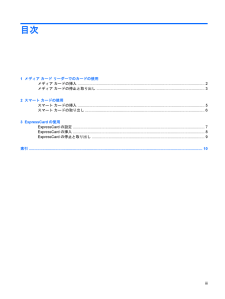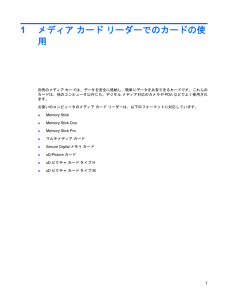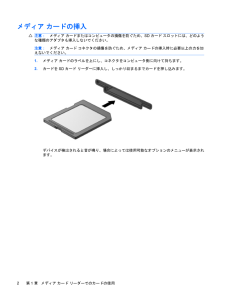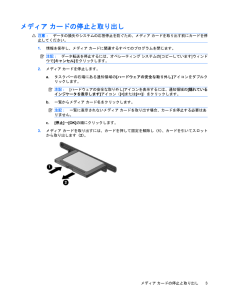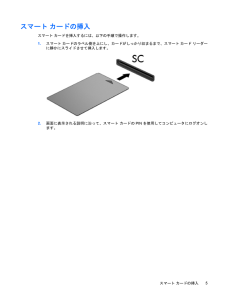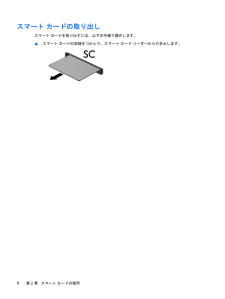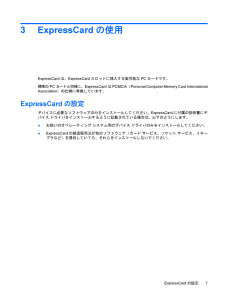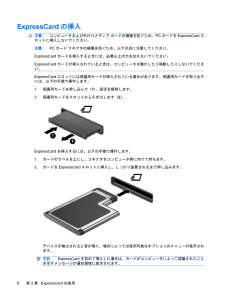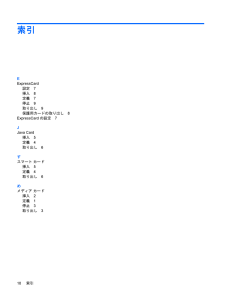3

現在のページURL
スマート カードの取り出しスマート カードを取り出すには、以下の手順で操作します。▲スマート カードの両端をつかんで、スマート カード リーダーから引き出します。6第 2 章 スマート カードの使用
参考になったと評価  3人が参考になったと評価しています。
3人が参考になったと評価しています。
このマニュアルの目次
-
2 .(C) Copyright 2008 Hewlet...(C) Copyright 2008 Hewlett-PackardDevelopment Company, L.P.Javaは、米国Sun Microsystems, Inc. の米国またはその他の国における商標です。SDロゴは、その所有者の商標です。本書の内容は、将来予告なしに変更されることがあります。HP製品およびサービスに関する保証は、当該製品およびサービスに付属の保証規定に明示的に記載されているものに限られます。本書のいかなる内容も、当該保証に新たに保証を追加するものではありません。本書に記載され...
-
3 .目次1 メディア カード リーダーでのカードの使...目次1 メディア カード リーダーでのカードの使用メディア カードの挿入 ........................................................................................................................ 2メディア カードの停止と取り出し ..................................................................................
-
4 .4 ページ目のマニュアル
-
5 .1メディア カード リーダーでのカードの使用別売の...1メディア カード リーダーでのカードの使用別売のメディア カードは、データを安全に格納し、簡単にデータを共有できるカードです。これらのカードは、他のコンピュータ以外にも、デジタル メディア対応のカメラやPDAなどでよく使用されます。お使いのコンピュータのメディア カード リーダーは、以下のフォーマットに対応しています。●Memory Stick●Memory Stick Duo●Memory Stick Pro●マルチメディア カード●Secure Digitalメモリ カード●xD-Pictureカード...
-
6 .メディア カードの挿入注意:メディア カードまたは...メディア カードの挿入注意:メディア カードまたはコンピュータの損傷を防ぐため、SDカード スロットには、どのような種類のアダプタも挿入しないでください。注意:メディア カード コネクタの損傷を防ぐため、メディア カードの挿入時に必要以上の力を加えないでください。1.メディア カードのラベルを上にし、コネクタをコンピュータ側に向けて持ちます。2.カードをSDカード リーダーに挿入し、しっかり収まるまでカードを押し込みます。デバイスが検出されると音が鳴り、場合によっては使用可能なオプションのメニューが表示され...
-
7 .メディア カードの停止と取り出し注意:データの損失...メディア カードの停止と取り出し注意:データの損失やシステムの応答停止を防ぐため、メディア カードを取り出す前にカードを停止してください。1.情報を保存し、メディア カードに関連するすべてのプログラムを閉じます。注記:データ転送を停止するには、オペレーティング システムの[コピーしています]ウィンドウで[キャンセル]をクリックします。2.メディア カードを停止します。a.タスクバーの右端にある通知領域の[ハードウェアの安全な取り外し]アイコンをダブルクリックします。注記:[ハードウェアの安全な取り外し]アイ...
-
8 .2スマート カードの使用注記:この章で使うスマート...2スマート カードの使用注記:この章で使うスマート カードという用語は、スマート カードとJava™ Cardの両方を指します。スマート カードは、クレジット カードと同じくらいの大きさのデバイスで、メモリとマイクロプロセッサが埋め込まれたマイクロチップを搭載しています。パーソナル コンピュータと同様に、スマート カードには入出力を管理するオペレーティング システムがあり、改ざんから保護するためのセキュリティ機能が組み込まれています。スマート カード リーダー(一部のモデルのみ)では業界標準のスマート カー...
-
9 .スマート カードの挿入スマート カードを挿入するに...スマート カードの挿入スマート カードを挿入するには、以下の手順で操作します。1.スマート カードのラベル側を上にし、カードがしっかり収まるまで、スマート カード リーダーに静かにスライドさせて挿入します。2.画面に表示される説明に沿って、スマート カードのPINを使用してコンピュータにログオンします。スマート カードの挿入5
-
10 .スマート カードの取り出しスマート カードを取り出...スマート カードの取り出しスマート カードを取り出すには、以下の手順で操作します。▲スマート カードの両端をつかんで、スマート カード リーダーから引き出します。6第 2 章 スマート カードの使用
-
11 .3ExpressCardの使用ExpressCar...3ExpressCardの使用ExpressCardは、ExpressCardスロットに挿入する高性能なPCカードです。標準のPCカードと同様に、ExpressCardはPCMCIA(Personal Computer Memory Card InternationalAssociation)の仕様に準拠しています。ExpressCardの設定デバイスに必要なソフトウェアのみをインストールしてください。ExpressCardに付属の説明書にデバイス ドライバをインストールするように記載されている場合は、以下...
-
12 .ExpressCardの挿入注意:コンピュータおよ...ExpressCardの挿入注意:コンピュータおよび外付けメディア カードの損傷を防ぐため、PCカードをExpressCardスロットに挿入しないでください。注意:PCカード コネクタの損傷を防ぐため、以下の点に注意してください。ExpressCardカードを挿入するときには、必要以上の力を加えないでください。ExpressCardカードが挿入されているときは、コンピュータを動かしたり移動したりしないでください。ExpressCardスロットには保護用カードが挿入されている場合があります。保護用カードを取り...
-
13 .注記:装着されているExpressCardは、使用...注記:装着されているExpressCardは、使用されていなくても電力を消費します。節電するには、使用していないExpressCardを停止するか、取り出してください。ExpressCardの停止と取り出し注意:データの損失やシステムの応答停止を防ぐため、ExpressCardを取り出す前にExpressCardを停止してください。1.情報を保存し、ExpressCardに関連するすべてのプログラムを閉じます。注記:データ転送を停止するには、オペレーティング システムの[コピーしています]ウィンドウで[キャ...
-
14 .索引EExpressCard設定7挿入8定義7停止...索引EExpressCard設定7挿入8定義7停止9取り出し9保護用カードの取り出し8ExpressCardの設定7JJava Card挿入5定義4取り出し6すスマート カード挿入5定義4取り出し6めメディア カード挿入2定義1停止3取り出し310索引
-
15 .15 ページ目のマニュアル








![前ページ カーソルキー[←]でも移動](http://gizport.jp/static/images/arrow_left2.png)